Як створити пару та роз’єднати Chromebook Bluetooth
Bluetooth корисно на Chromebook, оскільки дозволяє підключати такі пристрої, як навушники, ігрові контролери та навіть периферійні пристрої, такі як миші та клавіатури, за допомогою бездротового процесу, який називається спарюванням. Якщо ви готові налаштувати a Chromebook Підключення Bluetooth, ми покажемо вам, як саме це зробити. І якщо з’єднання не таке чудове, у нас є порада, яка покращить роботу Bluetooth вашого Chromebook.
Як переконатися, що ваш Chromebook має Bluetooth
Перш ніж витрачати багато часу на підключення пристрою, переконайтеся, що ваш Chromebook має Bluetooth. Більшість з них так, але є деякі винятки.
Увімкніть свій Chromebook і ввійдіть.
-
Виберіть нижній правий кут екрана в області, де розташований годинник, щоб відкрити меню трея.
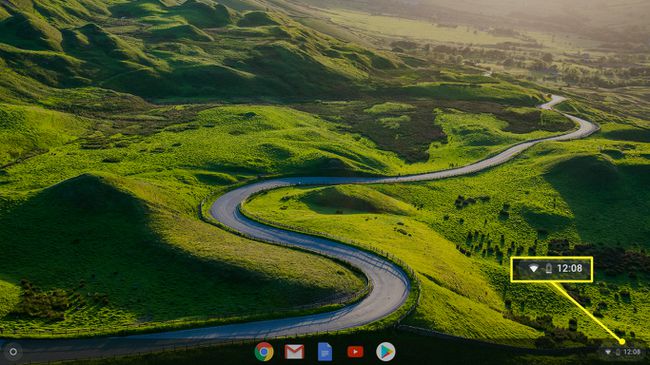
Якщо на цьому кроці ви бачите значок Bluetooth у системному треї в нижньому правому куті екрана, ви можете перейти до наступного розділу. У вас є Bluetooth.
-
Знайдіть значок Bluetooth у меню трея. Якщо на вашому Chromebook є Bluetooth, ви це побачите.

Як підключити Chromebook до пристрою Bluetooth
Після того як ви підтвердите, що на своєму Chromebook є Bluetooth, ви готові розпочати з’єднання пристроїв у пару. Це відносно легкий процес.
-
Увімкніть свій Chromebook, увійдіть і виберіть годинник у нижньому правому куті.
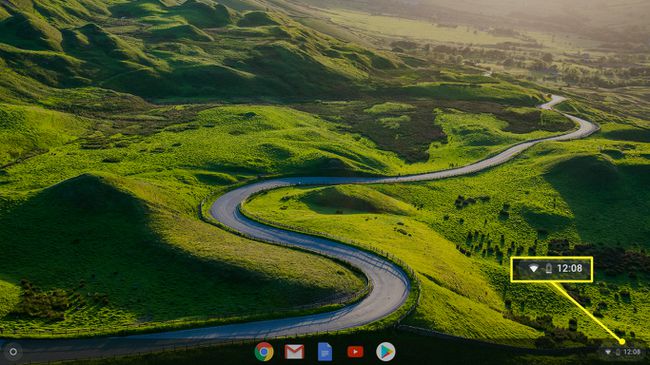
-
Виберіть Bluetooth значок у меню трея.

-
Виберіть пристрій, який потрібно підключити.
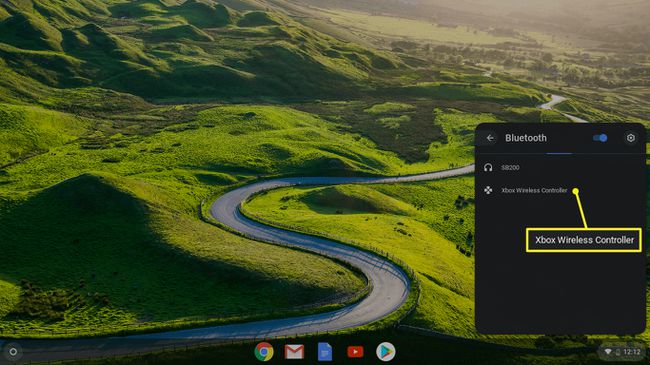
Якщо ви не бачите свій пристрій, можливо, вам доведеться примусово перевести пристрій у режим сполучення. Шукайте конкретні інструкції щодо сполучення вашого пристрою, наприклад як створити пару з контролером Xbox, або зверніться до виробника пристрою, якщо ви не знаєте, як це зробити.
-
Зачекайте, поки Chromebook з’єднається з вибраним пристроєм.
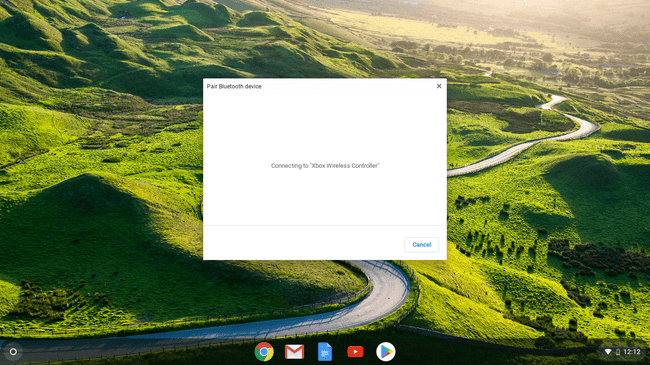
-
Коли ви побачите повідомлення про те, що ваш пристрій об’єднано в пару та готовий до використання, ви можете почати використовувати його або повторити цей процес, щоб підключити додаткові пристрої.

Як розірвати пару або від’єднати пристрій Bluetooth від Chromebook
Якщо ви хочете запобігти автоматичному підключенню пристрою до вашого Chromebook у майбутньому, потрібно скасувати процес із попереднього розділу. Це також легко зробити.
-
Виберіть годинник у нижньому правому куті екрана.
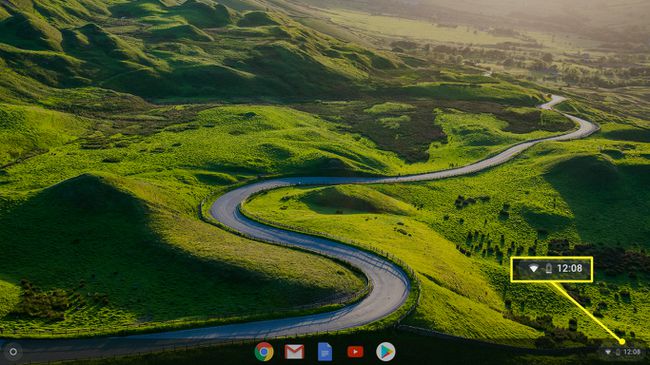
-
Виберіть Bluetooth значок.

-
Виберіть передач значок.

-
Виберіть ⋮ (три вертикальні точки) праворуч від пристрою, який потрібно роз’єднати або від’єднати від Chromebook.

-
Виберіть Видалити зі списку щоб роз’єднати свій пристрій.
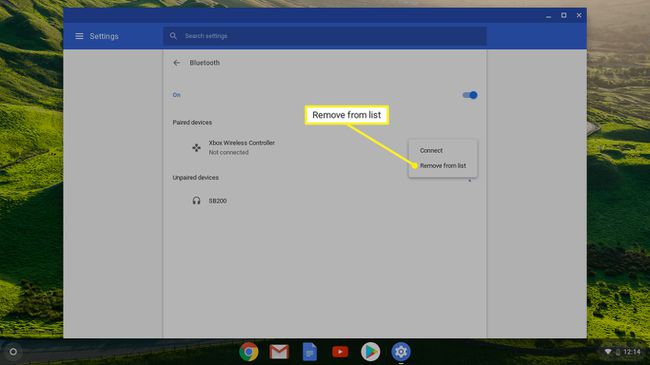
Як вимкнути Bluetooth на Chromebook
Можуть виникнути ситуації, коли ви хочете тимчасово заборонити пристроям підключатися до Chromebook, хочете заощадити заряд акумулятора або ви перебуваєте в літаку і вам потрібно не створювати перешкод. У цих випадках ви можете тимчасово вимкнути Bluetooth.
Коли Bluetooth вимкнено, ваші пристрої Bluetooth не зможуть під’єднатися до Chromebook. Не забудьте мати дротові альтернативи, такі як дротові навушники або USB-кабель для ігрового контролера, якщо ви збираєтеся опинитися в ситуації, коли вам потрібно вимкнути Bluetooth.
-
Виберіть годинник у нижньому правому куті.
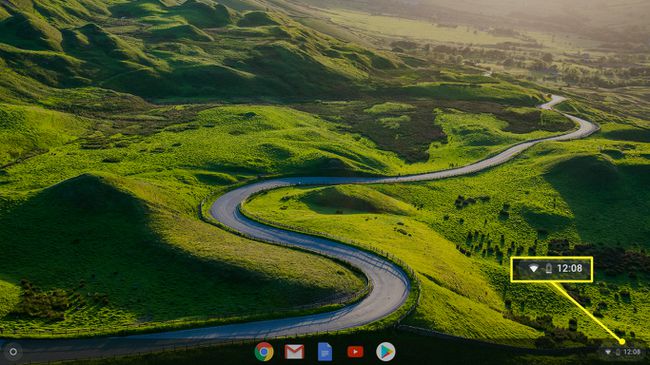
-
Виберіть Bluetooth значок.

-
Перемістіть тумблер поруч із Bluetooth у положення вимкнено.

-
Коли Bluetooth вимкнено, перемикач буде білим, і замість списку пристроїв ви побачите «Bluetooth вимкнено».

Ви можете знову ввімкнути Bluetooth у будь-який час, знову вибравши перемикач.
Як підвищити продуктивність Bluetooth за допомогою Newblue
Якщо ви користувалися пристроями Bluetooth зі своїм Chromebook, ви могли помітити такі проблеми, як нестабільні з’єднання, раптові роз’єднання, а також статичні або звуки, які перериваються та вимикаються у ваших навушниках.
Ці проблеми можуть бути викликані перешкодами та іншими зовнішніми проблемами, але факт полягає в тому, що Chromebook не відомі тим, що мають надійне з’єднання Bluetooth.
Найкраще рішення, якщо воно доступне для вас, — увімкнути стек Google Newblue Bluetooth. Newblue добре справляється з вирішенням багатьох проблем Bluetooth на Chromebook, але він не ввімкнено за замовчуванням.
Якщо Newblue доступний на вашому Chromebook і його ще не ввімкнено, ось як ви можете ввімкнути його самостійно:
Відкрийте нове вікно або вкладку браузера.
-
Введіть «chrome://flags» в адресному рядку та натисніть увійти.
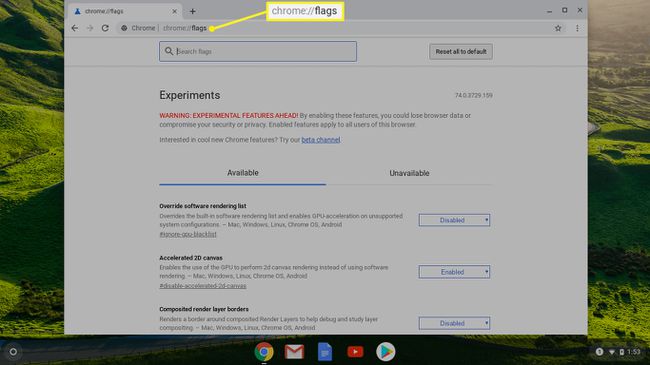
-
Введіть «newblue» у поле пошуку на екрані прапорів і натисніть увійти.
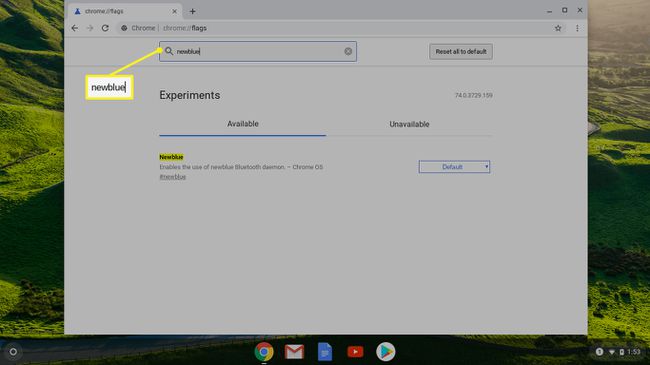
-
Виберіть спадне вікно та виберіть Увімкнено.
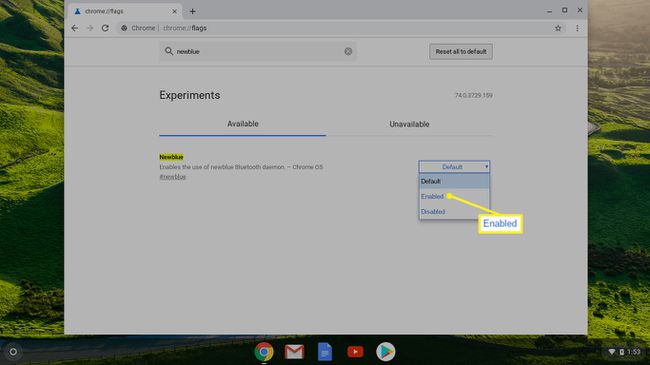
Якщо в спадному вікні вже написано Увімкнено коли ви вперше відкриваєте цей екран, ви вже використовуєте Newblue.
